Inicio > Manipulación de papel > Cargar papel > Cargar papel en la bandeja de papel 1 > Cargar sobres en la bandeja de papel #1
Cargar sobres en la bandeja de papel #1
- Si el ajuste [Compruebe el papel] está configurado en [Sí] y usted retira la bandeja de papel del equipo, en la pantalla LCD se mostrará un mensaje que le permitirá cambiar el tamaño y el tipo de papel.
Puede cargar sobres de varios tamaños.

 Información relacionada: Tipo de papel y tamaño de papel para cada operación
Información relacionada: Tipo de papel y tamaño de papel para cada operación - Cuando cargue papel de un tamaño diferente en la bandeja, debe cambiar la configuración del tamaño de papel en el equipo o la configuración del tamaño de papel en la computadora.
Al hacer esto, si la opción Selección automática de bandeja ha sido seleccionada en el controlador de impresora (Windows) o en el equipo, el equipo estará activado para tomar papel automáticamente de la bandeja apropiada.
- Antes de cargar sobres en la bandeja, aplaste las esquinas y los laterales de los sobres para alisarlos lo máximo posible.

- Si la lengüeta del soporte del papel (1) está abierta, ciérrela y, a continuación, cierre el soporte del papel (2).
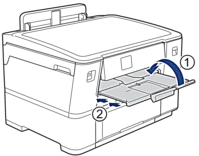
- Extraiga la bandeja de papel completamente del equipo, tal y como indica la flecha.

- Cargue hasta 10 sobres en la bandeja de papel con la superficie de impresión cara abajo. Cargar más de 10 sobres puede provocar atascos de papel.

- Presione ligeramente las guías de anchura del papel (1) y la guía de longitud del papel (2) y deslícelas para adaptarlas al tamaño de los sobres.
Asegúrese de que los sobres estén planos en la bandeja.

- IMPORTANTE
- Si los sobres son de alimentación múltiple, cargue los sobres en la bandeja de papel de uno en uno.
- Vuelva a introducir lentamente la bandeja de papel por completo en el equipo.
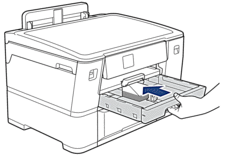
- IMPORTANTE
-
NO introduzca la bandeja de papel en el equipo por la fuerza ni demasiado rápido. Si hace esto, podría causar atascos de papel o problemas en la alimentación del papel.
- Tire del soporte del papel (1) hasta que encaje en su sitio y, a continuación, despliegue la lengüeta del soporte del papel (2).
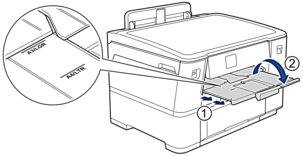
- Cambie la configuración del tamaño de papel en el menú del equipo si fuese necesario.



